
- •Учебный курс
- •1.Введение
- •1.1.Условные обозначения
- •1.2.Сбалансированная Система Показателей
- •1.2.1.Что такое Сбалансированная Система Показателей
- •1.2.2.Дополнение финансовых показателей
- •1.2.3.Причинно-следственные связи
- •1.2.4.Долгосрочное планирование
- •1.2.5.Базовые элементы сбалансированной системы показателей
- •1.2.5.1.Миссия
- •1.2.5.2.Видение
- •1.2.5.3.Стратегия
- •1.2.5.4.Перспективы и стратегические цели
- •1.2.5.5.Показатели
- •1.2.5.6.Нормы
- •1.2.5.7.Инициативы
- •1.3.Базовые элементы qpr ScoreCard
- •1.3.1.Модель
- •1.3.2.Система показателей
- •1.3.3.Показатели
- •1.3.4.Присоединенные элементы
- •1.3.5.Нормы и ряды
- •1.3.6.Единицы измерения
- •1.3.7.Периоды
- •1.3.8.Статусы
- •1.3.9.Информационные элементы
- •1.4.Основные рабочие области (виды) qpr ScoreCard
- •1.4.1.Иерархия показателей
- •1.4.2.Система показателей
- •1.4.3.Стратегическая карта
- •1.4.4.Навигатор отчетов
- •2.Моделирование систем показателей
- •2.1.Создание модели
- •2.1.1.Определение типов элементов и типов присоединенных элементов
- •2.1.2.Определение норм и рядов
- •2.1.3.Определение единиц измерения
- •2.1.4.Определение периодов
- •2.1.5.Определение статусов
- •2.2.Создание систем показателей
- •2.2.1.Создание системы показателей
- •2.2.2.Копирование систем показателей
- •2.2.3.Создание показателей
- •2.2.4.Создание присоединенных элементов
- •2.2.5.Копирование показателей
- •2.2.6.Создание связей с показателями
- •2.2.7.Расположение показателей
- •2.2.8.Выбор текущего периода и отображаемого ряда
- •2.2.9.Выбор цвета фона рабочей области и фонового рисунка
- •2.2.10.Работа с установками вида
- •2.2.11.Сортировка элементов модели
- •2.2.12.Определение свойств показателей
- •2.2.12.1.Основные свойства показателя
- •2.2.12.2.Ряды
- •2.2.12.3.Значения
- •2.2.12.4.Формулы
- •2.2.12.5.Функции
- •2.2.12.6.Автосвязи
- •2.2.12.7.Предупреждения
- •2.2.12.8.Диаграмма
- •2.2.13.Макет отображения показателя
- •2.3.Создание стратегической карты
- •2.3.1.Создание структуры стратегической карты
- •2.3.2.Создание связей между элементами стратегической карты
- •2.3.3.Фактор корреляции
- •2.4.Создание связей с внешней информацией
- •2.4.1.Создание информационных элементов
- •2.4.2.Связь с отчетами и документами
- •3.Права пользователей
- •3.1.Права пользователей на основные модули qpr
- •3.2.Права пользователей на модель
- •3.3.Права пользователей на элементы модели
- •4.Дополнительные возможности моделирования
- •4.1.Работа с базовой системой показателей
- •4.1.1.Базовая система показателей
- •4.1.2.Присоединенные системы показателей
- •4.1.3.Наследование
- •4.2.Связь с внешними моделями qpr ScoreCard
- •4.3.Использование vbScript
- •5.Интеграция
- •5.1.Загрузка данных из внешних источников (odbc, olap)
- •6.Основные установки qpr ScoreCard
2.2.8.Выбор текущего периода и отображаемого ряда
Значения показателей отображаются за период, который выбирается на панели инструментов (рис. 43).
Значение по умолчанию – Последний для всех. Это последний период, за который имеются значения показателей. Текущий период – показывает значения показателей за текущий период. Последний период – последний период, за который имеются значения головного показателя. Этот же период будет установлен для всех показателей.
При выборе большего уровня периода, чем уровень периода показателей, происходит автоматическая группировка значений показателей.
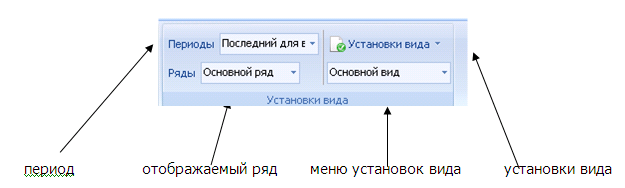 Рис.
43
Рис.
43
Пример: Значения некоторого показателя заносятся за каждый месяц (т.е. уровень периода показателя Месяц) и правило группировки значений этого показателя – Сумма. При выборе на панели инструментов уровня периода Год, произойдет автоматическое суммирование значений показателя за все 12 месяцев этого года и показатель отобразит этот результат.
Для выбора отображаемого ряда выберите необходимый ряд из выпадающего списка, содержащего все возможные отображаемые ряды.
2.2.9.Выбор цвета фона рабочей области и фонового рисунка
Нажмите левую кнопку мыши в пустом месте рабочей области и выберите в выпадающем меню пункт Цвет фона. Откроется стандартное окно Цвет (рис. 44), в котором выберите необходимый цвет фона рабочей области.

Рис. 44
Выбор фонового рисунка
В середине рабочей области системы показателей можно расположить фоновый рисунок. Для этого нажмите левую кнопку мыши в пустом месте рабочей области и выберите в выпадающем меню пункт Установить фоновый рисунок…. Откроется окно Свойства фонового рисунка (рис. 45). Вы можете загрузить рисунок из графического файла и выбрать необходимый масштаб отображения.
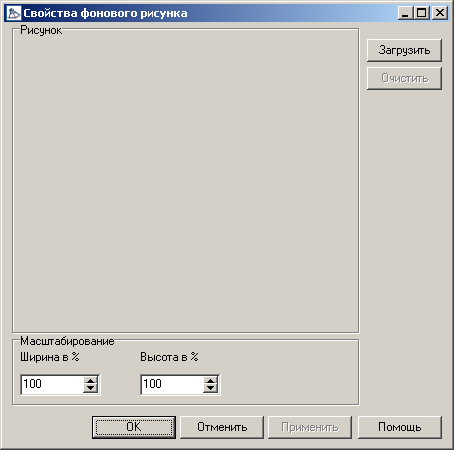
Рис. 45
2.2.10.Работа с установками вида
После расположения показателей на рабочей области, выбора цвета фона и фонового рисунка, можно сохранить текущие установки отображения. Для этого откройте меню установок вида (рис. 46) и выберите пункт Сохранить установки.

Рис. 46
Текущие установки вида будут перезаписаны. Для сохранения установок вида с другим именем, выберите пункт меню Сохранить установки как… (рис. 48). С помощью этого же меню можно переименовать, удалить либо установить по умолчанию текущие установки вида.
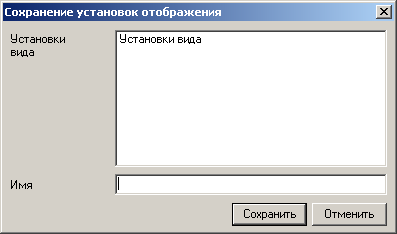
Рис. 47
Упражнение
Откройте систему показателей «Группа компаний Тродос».
Откройте вид системы показателей.
Н
 айдите
перспективу «Внутренние процессы»
(рис. 48).
айдите
перспективу «Внутренние процессы»
(рис. 48).
Рис. 48
У дочерних показателей «Оптимизация нагрузки на проектные группы» и «Оптимизация работы технической поддержки» перспективы «Внутренние процессы» сделайте видимыми дочерние показатели и разместите их двумя способами, используя ручную расстановку и режим автоматического расположения дочерних объектов, как показано на рис. 48.
Измените текущий период.
Проанализируйте появление предупреждающего символа (восклицатель-ного знака) на изображениях показателей.
Сохраните текущие настройки отображения.
2.2.11.Сортировка элементов модели
Сортировать можно показатели в иерархии показателей (рис. 49), а также системы показателей в иерархии систем показателей (рис. 50).
Возможны три вида сортировки:
По имени показателя/системы показателей.
По коду показателя/системы показателей.
В произвольном порядке. В этом случае элементы одного уровня могут быть отсортированы с помощью их перетаскивания мышкой.
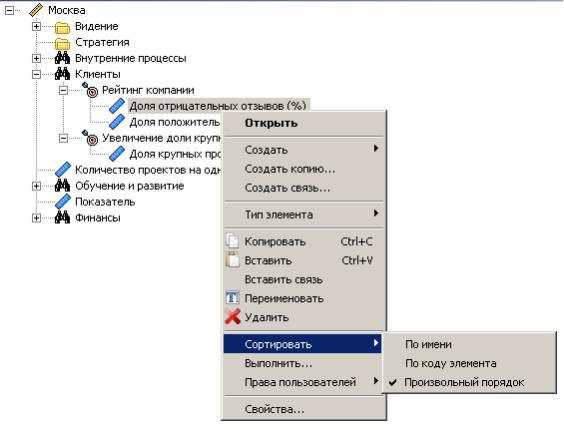
Рис. 49.
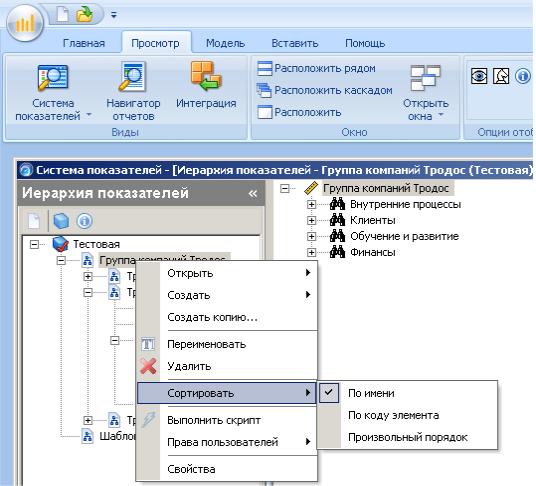
Рис. 50
